Exportar e gerir dados de Viva Engage
Engage administradores precisam frequentemente de exportar dados para gerir utilizadores e conteúdos na rede. Este artigo explica as diferentes opções disponíveis para o ajudar a gerir a utilização, a conformidade e a deteção.
Exportar dados
Observação
Para migrar dados entre inquilinos Viva Engage, saiba mais sobre a migração de conteúdos.
| Utilizar este método de exportação de dados | Para esta finalidade |
|---|---|
| Exportar a lista de administradores e usuários | Identifique a status de administradores e utilizadores atuais. Para cada utilizador, obtém um endereço de e-mail, título, localização e departamento. |
| Exportar dados do inquilino por intervalo de datas | Veja e audite os dados do inquilino de todos os utilizadores da sua rede doméstica para um intervalo de datas específico. As opções também lhe permitem incluir ficheiros de anexo e dados de redes externas. |
| Exportar dados para um usuário | Extraia todos os dados relacionados com um único utilizador. Utilize este método para identificar dados que precisam de ser eliminados para cumprir um pedido de titular de dados do RGPD. |
| Automatizar exportações de dados | Automatize as exportações periódicas para conformidade através da API de Exportação de Dados. |
| Exportar Engage ficheiros com a API | Ao exportar grandes volumes de ficheiros, utilize a API. Pode especificar um intervalo de datas e incluir ficheiros de redes externas. Este método é melhor para arquivar dados. |
Opções de exportação de dados do Access
Aceda a todas as opções de exportação a partir da página Exportação de dados no portal de administração do Engage.
Selecione o separador Governação e conformidade .
Selecione Exportação de Dados.
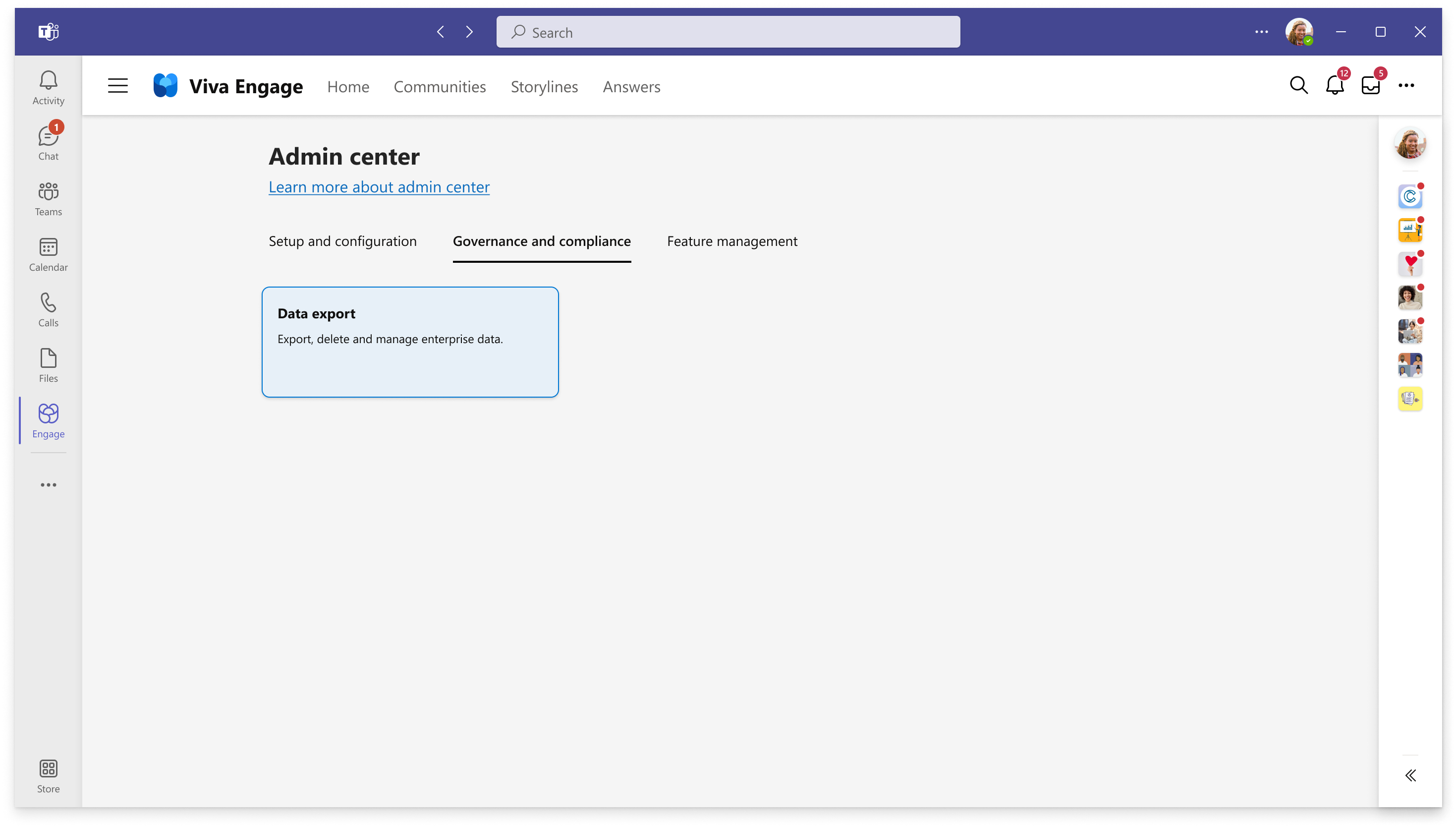
Exportar a lista de administradores e usuários
Utilize este método para exportar dados de um período de tempo específico.
Na página Exportação de dados, selecione Exportar dados para todos osutilizadores.
Especifique um intervalo de datas e outras opções.
- Intervalo de datas: Especifique o intervalo de datas para o qual pretende obter dados. A data atual é apresentada como a data de fim.
- Incluir anexos: Não selecione para obter uma lista de nomes de ficheiros. Selecione para obter uma lista e uma pasta Ficheiros de todos os anexos no respetivo formato nativo.
- Incluir redes externas: Deixe desmarcado para obter dados apenas da sua rede doméstica. Selecione para obter dados para cada rede numa pasta separada (o nome da pasta é o ID de rede). Os nomes de rede completos estão listados no Networks.csv.
Selecione Transferir CSV. O ficheiro é guardado como um ficheiro comprimido com uma extensão de nome de ficheiro .zip.
Vá ao local onde você salvou o arquivo compactado e expanda-o. A exportação de dados contém os seguintes ficheiros:
Arquivo Conteúdos log.txt Resumo da exportação request.txt Parâmetros da exportação Admins.csv Listas administradores atuais, os respetivos endereços de e-mail e funções correspondentes
Para obter mais informações sobre os tipos de administradores no Viva Engage, veja Gerir funções de administrador no Viva Engage.Answers.csv Listas o ID, messageId, networkId, threadId, voterID, createdAt timestamp e updatedAt timestamp of Answer Votes Campaigns.csv Fornece dados para campanhas, incluindo hashtag, data de criação, estado, etc. O atributo scope_type distingue campanhas oficiais (de rede) versus campanhas comunitárias (de grupo). O atributo scope_id identifica a rede ou comunidade que acolheu a campanha da comunidade. Encontre mais detalhes da campanha sobre a rede ou comunidade no ficheiro de networks.csv ou groups.csv ficheiro, respetivamente. Networks.csv Informações sobre a sua rede doméstica e quaisquer redes externas, incluindo o nome, URL, data de criação, número de utilizadores e se é moderada ou tem uma política de utilização. Users.csv Listas dados de utilizador. As propriedades incluem: ID, nome, e-mail, cargo, localização, departamento, ID de utilizador, eliminação status (data, nome e ID da pessoa que efetuou a eliminação), data de adesão, suspensão status (data, nome e ID da pessoa que realizou a desativação) e o estado do utilizador (ativo ou soft_delete). Uma soft_delete é: Pendente, se acompanhado por nenhum outro valor; Suspenso (desativado ), se acompanhado por um suspended_at e nenhum valor de deleted_at; ou Eliminado, se acompanhado por um valor de deleted_at. Identifique Convidados por um endereço de e-mail que não corresponda ao domínio da rede doméstica.
O api_url fornece metadados de utilizador. Para obter mais informações sobre como utilizar os dados neste campo, veja a API REST.Pasta Ficheiros Contém ficheiros armazenados em Viva Engage e que foram criados ou modificados durante o período de tempo especificado. Os ficheiros têm o nome com o respetivo ID de conta e estão em formato nativo. Por exemplo, uma apresentação do PowerPoint pode ser listada como 127815379.pptx.
Esta exportação de dados não inclui:
- Dados disponíveis nas definições do utilizador, incluindo:
- perfil do usuário
- inquilinos (redes) dos quais o utilizador é membro
- atividade da conta de utilizador, aplicações, notificações e preferência de idioma
- organograma
- Dados de atividade do utilizador
- Mensagens com marcadores
- Associação a um grupo
- Utilizadores seguidos ou seguintes ou artigos seguidos
- Anexos de ficheiros armazenados no SharePoint
Exportar dados do inquilino por intervalo de datas
Utilize este método para exportar dados para a rede Viva Engage.
Importante
Se estiver numa rede grande (10 000 ou mais utilizadores) e tiver erros de tempo limite excedido ao executar uma tarefa de exportação de rede, recomendamos que escolha horas fora do horário de funcionamento padrão a exportar e limite o intervalo de datas a não mais do que um mês.
Na página Exportação de dados, selecione Exportar dados de inquilino.
Especifique um intervalo de datas e outras opções.
- Intervalo de datas: Inclui apenas dados no intervalo de datas especificado. A data de hoje é automaticamente pré-preenchida como a data de fim.
- Incluir anexos: Se não estiver selecionada, só é exportada uma lista de ficheiros. Se selecionada, é exportada uma pasta Ficheiros que contém todos os ficheiros no respetivo formato nativo.
- Incluir redes externas: Se não estiver selecionada, apenas os dados da sua rede doméstica são exportados. Se selecionada, é exportada uma pasta separada de dados de cada rede. Cada rede é identificada pelo respetivo ID e os nomes de rede completos são listados no Networks.csv.
Selecione Transferir CSV. Os dados são exportados para um ficheiro de .zip.
Vá ao local onde você salvou o arquivo compactado e expanda-o.
Se exportou mais do que uma rede, é criada uma pasta separada para cada rede.
A exportação de dados contém os seguintes ficheiros:
| Arquivo | Conteúdos |
|---|---|
| log.txt | Resumo da exportação |
| request.txt | Os parâmetros da exportação |
| Admins.csv | Uma lista de administradores para cada rede selecionada, incluindo o nome, o e-mail e o tipo de administrador |
| Campaigns.csv | Uma lista de todas as campanhas na rede. As propriedades incluem: nome da criação, URL, hashtag, data de criação, ID do criador e estado. |
| EngageTopicMigrationLog.csv | Uma lista de tópicos migrados ou não importados de tópicos Viva Topics ou simples para Viva Engage. As propriedades incluem: Cortex_topic_ID, migrated_at, migrated_action |
| EngageTopicApplicationMigrationLog.csv | Uma lista de aplicações de tópicos não importadas de tópicos Viva Topics ou simples para Viva Engage. As propriedades incluem: Cortex_topic_id, target_id, target_type, migrated_at migration_action |
| Files.csv | Uma lista de anexos de ficheiros que foram adicionados ou modificados dentro do intervalo de datas. Files.csv não contém ficheiros reais.
As propriedades incluem: ID da conta, tipo de ficheiro, nome, descrição e caminho para o ficheiro e metadados que incluem o grupo no qual foi publicado. Se a opção Incluir anexos tiver sido selecionada, apenas os ficheiros armazenados no Viva Engage são exportados em formato nativo para a pasta Ficheiros do ficheiro zip. Nota: para transferir ficheiros do SharePoint, utilize a coluna download_url . Se os ficheiros do SharePoint não tiverem tokens Microsoft Entra, tem de criar uma aplicação Microsoft Entra. Em alternativa, utilize a Pesquisa de conteúdos no Microsoft 365 para localizar ficheiros no SharePoint para o intervalo de datas especificado. Para identificar ficheiros na pasta Ficheiros , utilize file_ID e colunas de caminho . Importante: Quando os ficheiros são armazenados no Viva Engage e no SharePoint, elimine-os de Viva Engage para remover metadados de ambas as localizações. |
| Groups.csv | Todos os grupos criados ou modificados durante o intervalo de datas especificado. As propriedades incluem: ID da conta, nome, descrição, status de privacidade, se o grupo é interno ou externo, ligação ao grupo, que criou o grupo, data de criação e data atualizada. |
| Messages.csv | Todas as mensagens enviadas ou modificadas durante o intervalo de datas especificado, incluindo mensagens criadas a partir de ficheiros (com o Importador Inteligente). As propriedades incluem: ID da mensagem, ID do thread, ID do grupo, nome do grupo, URL de eliminação do RGPD (gdpr_delete_url), status de privacidade, ID do remetente, nome e e-mail, corpo completo da mensagem, anexos, informações de criação e eliminação e estado de rascunho. |
| MessageThreadsOutbound.csv | Inclui IDs de participantes externos em mensagens de saída. |
| MessageVersions.csv | Inclui IDs e informações de modificação para mensagens que foram editadas. |
| Networks.csv | Lista sua rede doméstica e todas as redes externas incluídas na exportação. |
| Pages.csv | Listas IDs, datas e proprietários de páginas para qualquer página criada ou modificada durante o intervalo de datas especificado. |
| Topics.csv | Listas informações de criação e uma ligação para qualquer artigo criado durante o intervalo de datas especificado. |
| Users.csv | Listas dados para todos os utilizadores que aderiram ou foram eliminados ou suspensos durante o intervalo de datas especificado.
As propriedades incluem: endereço de e-mail, cargo, localização, departamento, uma ligação para o utilizador e informações sobre o estado atual do utilizador (ativo ou soft_delete). Uma soft_delete é: Pendente, se acompanhado por nenhum outro valor; Suspenso (desativado ), se acompanhado por um suspended_at e nenhum valor de deleted_at; ou Eliminado, se acompanhado por um valor de deleted_at. Identifique Convidados por um endereço de e-mail que não corresponda ao domínio da rede doméstica. O api_url fornece metadados de utilizador. Para obter mais informações sobre como utilizar os dados neste campo, veja a API REST. |
| VivaTopicApplications.csv | Para qualquer tópico aplicado a uma publicação, apresenta uma lista de informações sobre cada aplicação para o intervalo de datas especificado (se existir). |
| VivaTopicCurationStateLogs.csv | Aplica-se apenas a Respostas no Viva. Contém os registos de estado de curadoria para tópicos em destaque. cortex_topic_id podem ser utilizadas com o conteúdo de VivaTopics.csv para obter outras informações relevantes para o tópico. |
| VivaTopics.csv | Qualquer tópico criado ou atualizado é apresentado para o intervalo de datas especificado (se existir). O ID refere-se ao identificador do Tópico Viva. O api_url é o URL utilizado para obter os metadados do tópico. |
| Pasta Ficheiros | Contém ficheiros armazenados em Viva Engage e que foram criados ou modificados durante o período de tempo especificado. Os ficheiros têm o nome com o respetivo ID de conta e estão em formato nativo. Por exemplo, uma apresentação do PowerPoint pode ser listada como 127815379.pptx. |
Esta exportação de dados não inclui:
- Dados disponíveis nas definições do utilizador, incluindo:
- perfil do usuário
- inquilinos (redes) dos quais o utilizador é membro
- atividade da conta de utilizador, aplicações, notificações e preferência de idioma
- organograma
- Dados de atividade do utilizador
- Mensagens com marcadores
- Associação a um grupo
- Utilizadores seguidos ou seguintes ou tópicos seguidos
- Anexos de ficheiros armazenados no SharePoint
Exportar dados para um usuário
Se o utilizador for membro de várias redes, tem de exportar os respetivos dados de cada rede separadamente.
Na página Exportação de dados, selecione Exportar dados para um únicoutilizador
Introduza o nome do utilizador, selecione o utilizador e selecione Exportar.
Os dados do utilizador são exportados para um ficheiro .zip que contém estes ficheiros.
Quando os dados de atividade da conta do utilizador estiverem prontos, é apresentada uma mensagem com uma ligação para os dados na sua caixa de entrada Viva Engage.Selecione a ligação a abrir.
A exportação de dados contém os seguintes ficheiros:
| Arquivo | Conteúdos |
|---|---|
| log.txt | Resume o número de entradas em cada ficheiro .csv e lista quaisquer erros que ocorram durante a exportação. |
| request.txt | Parâmetros utilizados para a exportação |
| Broadcast.csv | Incluído se o utilizador publicou um vídeo de evento em direto. Listas o ID de rede, o ID de grupo e o nome, título, descrição, ligações para o vídeo e informações adicionais sobre o vídeo. O conteúdo do vídeo é excluído da exportação. O vídeo é guardado no OneDrive do utilizador que iniciou a gravação. Para editar metadados ou eliminar o vídeo, pode abrir o vídeo no modo de administrador Microsoft Stream. Para obter mais informações, veja Administração capacidades no Microsoft Stream e Pedidos de Titulares de Dados do Microsoft 365 para o RGPD. |
| Files.csv | Listas todos os ficheiros adicionados ou modificados pelo utilizador de Viva Engage.
As propriedades incluem: ID da conta, tipo de ficheiro, nome, descrição e caminho para o ficheiro, juntamente com metadados, incluindo o grupo no qual foi publicado. A coluna storage_path mostra se o ficheiro está armazenado no Viva Engage ou no SharePoint. Os ficheiros armazenados no Viva Engage são exportados no respetivo formato nativo para a pasta Ficheiros do ficheiro zip. Os ficheiros armazenados no SharePoint não são exportados. Para identificar ficheiros na pasta Ficheiros , utilize as colunas file_ID e caminho. Para transferir ficheiros armazenados no SharePoint, utilize a coluna download_url. Se os ficheiros do SharePoint não tiverem tokens Microsoft Entra, tem de criar uma aplicação Microsoft Entra. Em alternativa, localize ficheiros armazenados no SharePoint para um intervalo de datas específico com uma Pesquisa de Conteúdos no Microsoft 365. Elimine sempre os ficheiros armazenados de Viva Engage para apagar o ficheiro e os metadados no SharePoint e no Viva Engage. Eliminar um ficheiro do SharePoint retém os metadados no Viva Engage. |
| Groups.csv | Listas todos os grupos criados ou modificados pelo utilizador.
As propriedades incluem: ID do grupo, nome, descrição, status de privacidade, interna ou externa, data de criação, data atualizada e uma ligação para o grupo. As informações adicionais incluem o número total agregado de inquéritos que o utilizador votou e as sondagens que o utilizador criou. |
| LikedMessages.csv | Listas todas as mensagens de que o utilizador gostou. As propriedades incluem: ID da mensagem, ID do tópico, ID do grupo, nome do grupo, status de privacidade, ID do remetente, nome e e-mail, corpo completo da mensagem, anexos*, informações de criação e eliminação. Também é fornecida uma lista das sondagens que criou. Para anúncios, inclui o título do anúncio. Juntamente com anexos, estas informações do Objeto Open Graph são exportadas: ID, URL, título e descrição. |
| Messages.csv | Listas todas as mensagens enviadas ou modificadas pelo utilizador, incluindo mensagens geradas a partir de ficheiros (utilizando o Importador Inteligente).
As propriedades incluem: ID da mensagem, ID do tópico, ID do grupo, nome do grupo, status de privacidade, ID do remetente, nome e e-mail, corpo completo da mensagem, anexos, informações de criação e eliminação e estado de rascunho. Também fornece uma lista de inquéritos que o utilizador criou e títulos de quaisquer anúncios publicados. Juntamente com anexos, estas informações do Objeto Open Graph (OGO) são exportadas: ID, URL, título e descrição. |
| BestReplyMessages.csv | Listas todas as mensagens marcadas como melhor resposta pelo utilizador. As propriedades incluem: ID da mensagem, ID do tópico, ID do grupo, nome do grupo, status de privacidade, ID do remetente, nome e endereço de e-mail, corpo completo da mensagem, IDs para anexos, criação e informações de eliminação. |
| Topics.csv | Listas todos os tópicos criados pelo utilizador durante o intervalo de datas especificado, incluindo informações de criação e uma ligação para o tópico. |
| VivaTopicApplications.csv | Para qualquer tópico aplicado a uma publicação, apresenta uma lista de informações sobre cada aplicação para o intervalo de datas especificado (se existir). |
| VivaTopicCurationStateLogs.csv | Aplica-se apenas a Respostas no Viva. Contém os registos de estado de curadoria para tópicos em destaque. cortex_topic_id podem ser utilizadas com o conteúdo de VivaTopics.csv para obter outras informações relevantes para o tópico. |
| VivaTopics.csv | Qualquer tópico criado ou atualizado é apresentado para o intervalo de datas especificado (se existir). O ID refere-se ao identificador do Tópico Viva. O api_url é o URL utilizado para obter os metadados do tópico. |
| Pasta Ficheiros | Contém ficheiros armazenados em Viva Engage criados ou modificados pelo utilizador durante o período de tempo especificado. Engage ficheiros armazenados no SharePoint são excluídos. Os ficheiros estão no formato nativo e têm o nome com o respetivo ID de conta. Por exemplo, uma apresentação do PowerPoint pode ser listada como 127815379.pptx. |
Esta exportação de dados não inclui:
- Mensagens com marcadores
- Organograma ou associação a grupos
- Os utilizadores seguidos, os seguintes utilizadores, seguiram tópicos
- Notificações de utilizador do Viva Engage (ou no Microsoft Teams ou Microsoft Outlook)
- Definições de aplicação e idioma
Observação
Os dados da seleção de tom de pele do utilizador são excluídos dos dados exportados. No entanto, pode aceder à seleção do tom de pele em qualquer publicação no Viva Engage que inclua uma reação do utilizador. Abra a caixa de diálogo modal agrupada para essa publicação ou comentário específico e veja a preferência de tom de pele do utilizador na lista.
Exportar tópicos criados no Viva Engage com o PowerShell
Com o PowerShell, pode exportar tópicos criados por um utilizador no Viva Engage (também conhecido como Lite Topics) para um ficheiro de .csv. Topics incluem as criadas antes de ativar a integração com Viva Engage. Para obter mais informações, veja Exportar tópicos criados no Viva Engage com o PowerShell.
Solucionar problemas de exportação de dados
Se o ficheiro .zip estiver danificado e não puder ser deszipado, tente novamente. Se o ficheiro ainda não se expandir, contacte o Suporte.
Se o ficheiro log.txt mostrar erros de exportação para uma categoria de dados, tente novamente. Se ainda existirem erros, contacte o Suporte.
Automatizar exportações de dados
Para configurar exportações recorrentes automáticas, utilize a API. Para obter mais informações, veja API de Exportação de Dados.
Exportar grandes volumes de ficheiros com a API
Os administradores verificados podem utilizar a API de Exportação de Dados para arquivar e exportar ficheiros no armazenamento Viva Engage de forma assíncrona. Esta API destina-se a exportar grandes volumes de ficheiros de Viva Engage. Para obter mais informações, veja API de Exportação de Dados.
Confira também
Descrição geral do centro de administração do Viva Engage
